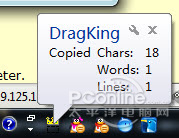|
在Windows系统中,用户最常用的快捷键是哪一个呢?许多用户都会第一时间想到Ctrl+C(复制)、Ctrl+V(粘贴),当然还有Ctrl+X(剪切)。如何利用辅助软件来提升复制、粘贴这些操作的效率呢,接下来笔者将介绍一系列的辅助工具,帮你提升复制、粘贴的效率。 接下来这些小软件将帮用户实现: ◆ 无需Ctrl+C 选定文字内容自动进入剪贴板。 ◆ 无需Ctrl+V 复制内容自动发送到目标程序。 ◆ 多处复制与选择粘贴 剪贴板增强工具(文字与文件)。 ◆ 增强与加速Windows的文件复制粘贴功能。 大多数用户在复制文字时的操作步骤为“选中需要文字→使用右键菜单→复制→转到目标→使用右键菜单→粘贴”,虽然可以用快捷键Ctrl+C、Ctrl+V来省去其中一两个步骤,但是还是麻烦,来看看如何精简Ctrl+C、Ctrl+V吧。 一、省掉复制步骤 选定内容自动入剪贴板 OK,我们先来精简Ctrl+C(复制)步骤。我们需要达到的目的是,选中需要的文字后自动将选中文字复制入剪贴板,然后使用鼠标中间就能进行粘贴操作。 这里要请出的是只有420 KB大小的DragKing小工具,完全绿色版无需安装, 用户下载后可直接运行。当DragKing运行时,用户只需要选中需要复制的文字,DragKing就会自动帮助用户完成复制操作,同时在任务栏中显示相关的已复制提示信息,这时用户需要做的就是切换到目标程序进行粘贴操作。
而粘贴操作在DragKing中也可以设置对应的快捷操作方式,比如将鼠标中键的点击操作设置为粘贴操作,这样一来复制粘贴的效率就更高了。如果想临时禁用DragKing的快捷复制功能,也可以在设置中设置禁用的快捷键。
二、无需Ctrl+V,亦无需切换程序 直接发送到目标程序 接下来,我们来精简Ctrl+V,及切换程序步骤。我们需要达到的目的是,选中需要的文字后,通过出现的悬浮按钮,直接将选中文字粘贴入另外的一个指定程序。 这里要请出的是ClickTo(3.01 MB ),通过它用户可以方便的将桌面上的内容(文字,图片)快速转储(粘贴)各类应用中。目前ClickTo支持直接发送内容到Google(进行搜索)、Facebook、Twitter、Evernote、微软Office系列、记事本、资源管理器等等。
ClickTo非绿色软件,需要安装后才能使用,目前只提供英文版,不过安装时只要一直Next就可以了。安装后有个设置向导,让用户选择需要快捷发送到的应用,也就是使用复制功能后出现的悬浮栏按钮。 接下来,用户只需要在任意程序中选中需要复制的文字,然后使用Ctrl+C(复制)功能,就会自动出现一个悬浮框,用户只要点击该悬浮框上的某个程序按钮,就可以将选中的文字粘贴到该程序中点击...按钮则显示所有支持的目标程序。
如此类推,用户可以使用ClickTo来: ◆ 快速将图片文件发送到Facebook、Twitter还有Flickr。 ◆ 快速的将选中文字当作关键字在Google中进行搜索。 ◆ 快速的将某个文件当成Email的附件经由Outlook发送。 ◆ 在网页中看到的表格,ClickTo可以帮助用户自动检测表格结构并粘贴入Excel各个单元格。 ◆ 还能将选定文字快速的转换为PDF文件(中文有乱码情况发生)。 可惜的是,使用ClickTo将文字发送到程序时,每次都是新开一个程序进行粘贴操作,而不能在同一程序中进行追加粘贴操作。比如用户复制一段文字,然后用ClickTo粘贴入Word,再复制一段文字,也用ClickTo粘贴入Word,这时ClickTo是新开一个Word进行粘贴操作的,而不是追加粘贴入第一个Word文档的末尾,甚是不便。
Clickto内置了几十个应用程序规则,覆盖了许多常用的程序。此外Clickto还支持自定义应用程序规则,用户可以根据自己的需要,创建一个自定义规则来简化自己的操作。
|
正在阅读:别说你真懂复制粘贴!复制粘贴终极技巧别说你真懂复制粘贴!复制粘贴终极技巧
2011-12-30 14:34
出处:PConline原创
责任编辑:zhangxinxin
键盘也能翻页,试试“← →”键
| 本文导航 | ||
|